解决solidworks无法编辑三维零部件编辑材质的方法
我们在solidworks三维设计中,经常要对设计的零部件添加材质,和编辑材质,笔者就遇到了无法对三维零部件编辑材质,经过反复的找原因总于找到了如何进行恢复。下面小编就告诉大家如何恢复solidworks无法编辑材料的问题。
1、打开solidworks在设计树中找到材质,点击右键没有了编辑材料选项

2、点击退出solidworks软件。
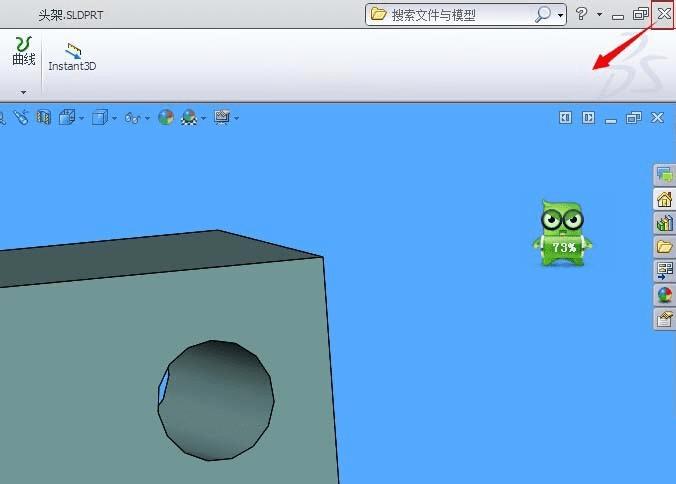
3、点击桌面左下角,开始命令、点击运行命令
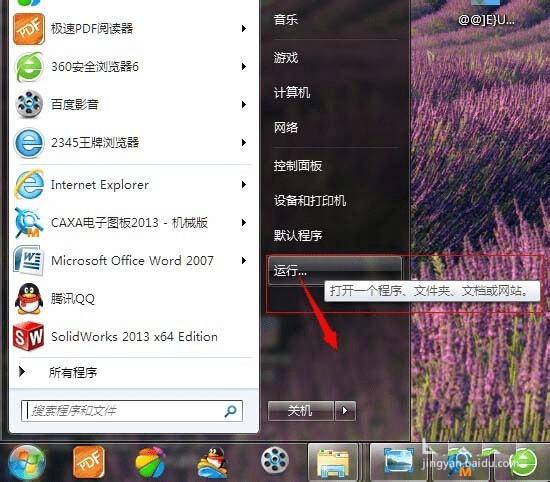
4、在运行中输入regedit点击确定
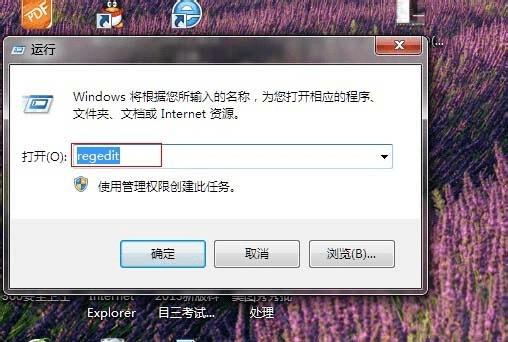
5、找到下面文件HKEY-CURRENT-USER/Software/Solidworks/Solidworks2013/General/Excel Edit Open
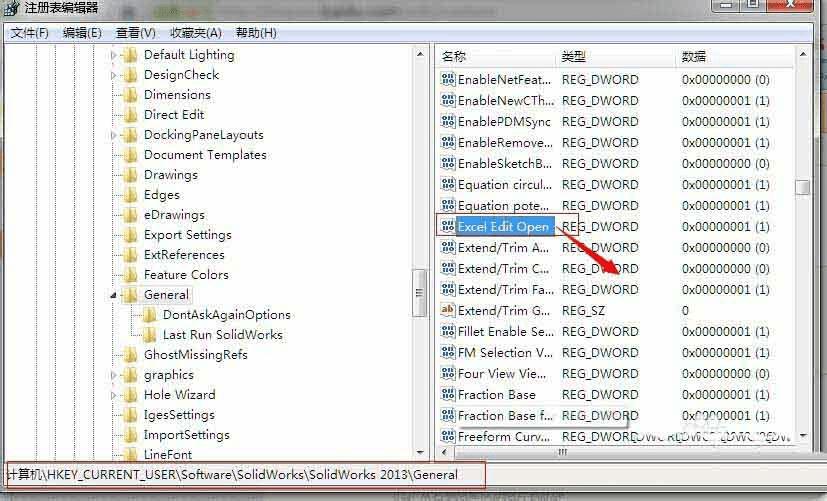
6、打开Excel Edit Open文件,并在文件中机将1改成0
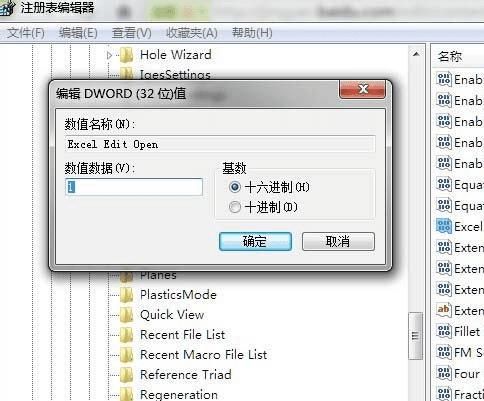
7、打开solidworks文件。在设计树中点击右键可以对材料进行编辑
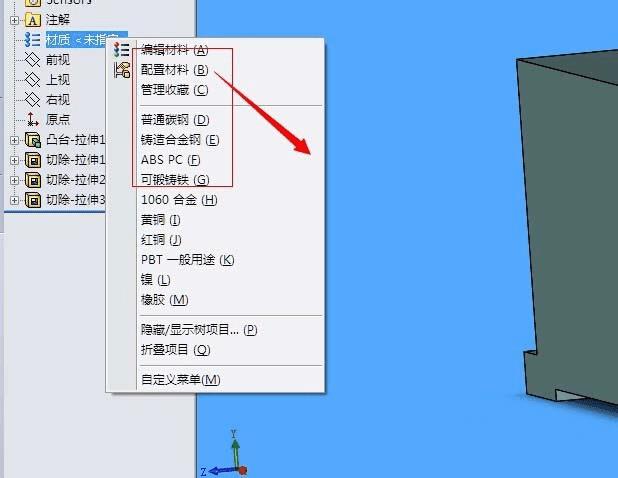
本文地址:http://www.45fan.com/dnjc/92337.html
